최근에 친구의 컴퓨터를 고쳤습니다. 윈도우를 설치한 SSD에 뻑 소리가 난 다음부터 검정화면에 아래의 텍스트가 출력되었다고 합니다.

All boot options are tried.
Press <F4> key to recover with factory image using Recovery
or any other keys for next boot loop iteration.일반적으로는 F4를 누르고 리커버리 모드로 들어가면 해결할 수 있는데 프리도스 모델이었어서 삼성에서 자체적으로 제공하는 복구툴을 사용할 수 없었습니다. 원래 데이터가 백업되어 있다면 포맷을 하는 것이 답이지만 모든 데이터가 저장되어 있어서 다른 방법을 찾으면서 살렸습니다.
※ 이미 해결을 하였기 때문에 재구성을 하였습니다.
대상 컴퓨터 스펙
- CPU : I7 - 7세대 (2016~2017년 중의 노트북)
- OS : Windows 10
- 노트북 회사 : 삼성
제가 해결했던 솔루션은 다음과 같습니다.
- 윈도우용 부팅USB를 만든다.
- BIOS에 들어가 해당 USB를 부팅 순서로 둔다.
- 재부팅후 부팅 USB에 있는 윈도우를 실행한다.
- 한글 설정을 한 다음 컴퓨터 복구로 들어간다.
그다음에 커맨드창(CMD)을 띄운 다음 아래의 명령어를 입력하면 됩니다.
diskpart
#diskpart를 cmd에 입력하면 아래와 같이 나온다.
diskpart>> list disk
#윈도우가 설치되어 있는 디스크를 찾습니다. (편의상 disk 0라고 입력하였습니다.)
#디스크 0 온라인 465 GB 1024 KB
diskpart>> select disk 0
diskpart>> list partition
#파티션 2 시스템 ~~ 이런 형식으로 나온다. 여기서 시스템이라고 적혀 있는 파티션을 찾는다.
diskpart>> select partition 2
diskpart >> active
해당 방법을 입력한 뒤에 재부팅을 하였고 여기서 BCD 에러가 나왔습니다.
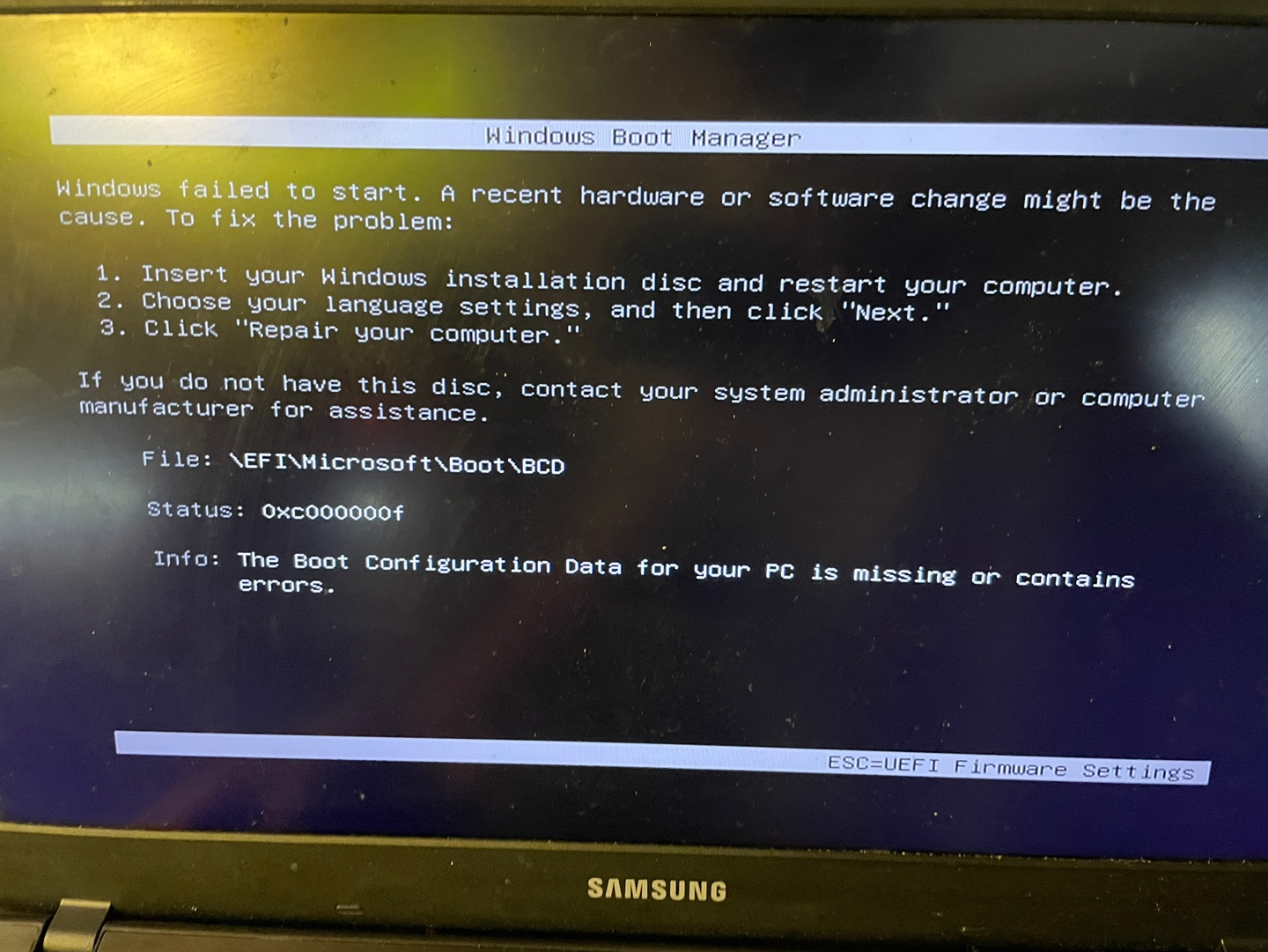
여기서 BCD 오류를 해결하기 위하여 다시 부팅 윈도우를 들어가고 아래의 명령어를 입력하였습니다
bootrec.exe /fixmbr
bootrec.exe /fixboot
bootrec.exe /scanos
bootrec.exe /rebuildbcd여기서 해당 명령을 입력하고 다시 재부팅을 할때 되었습니다.
bootrec에서 bcd오류를 해결하였습니다.
'컴퓨터 > Windows' 카테고리의 다른 글
| Windows - KMODE_EXCEPTION_NOT_HANDLED 해결 (0) | 2024.07.27 |
|---|---|
| 윈도우11 ARM - VPN을 연결해보자 (Forticlient) (0) | 2024.01.21 |
| Windows - 새 파티션을 만들거나 기존 파티션을 찾을 수 없습니다 (0) | 2023.04.06 |
| Windows - 모니터 해상도가 640x480으로 고정될 때 해결 (1) | 2023.03.03 |